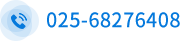多小伙伴在做科研时,会花费大量时间在收集数据上。
数据分两类:定性和定量资料。今天聊聊定量资料,如何用SPSS将此类资料的统计描述做出“学问”来。
在完成统计推断(就是所谓的单因素方差分析、T检验、U检验)之前我们都会对数据进行简单的集中和离散趋势描述,可能有些吃瓜群众还不知道,我没有做统计描述啊,每一次SPSS生成的结果中都有,是你只关注了P值吧?
在对采集的定量数据进行正态性检验后,符合正态分布的数据,我们就用均值±标准差(X±SD);不符合正态分布的定量资料,就用中位数(四分位数)表示[M(Q25~Q75)]。
下面我就举个例子,在SPSS软件中操作一把。
首先本研究是发现不同病毒感染对实验室检查结果的影响,研究共分为4组:
(1)EBV感染组;
(2)EBV+HSV感染组;
(3)EBV+CMV感染组;
(4)EBV+HSV+CMV病毒感染组。

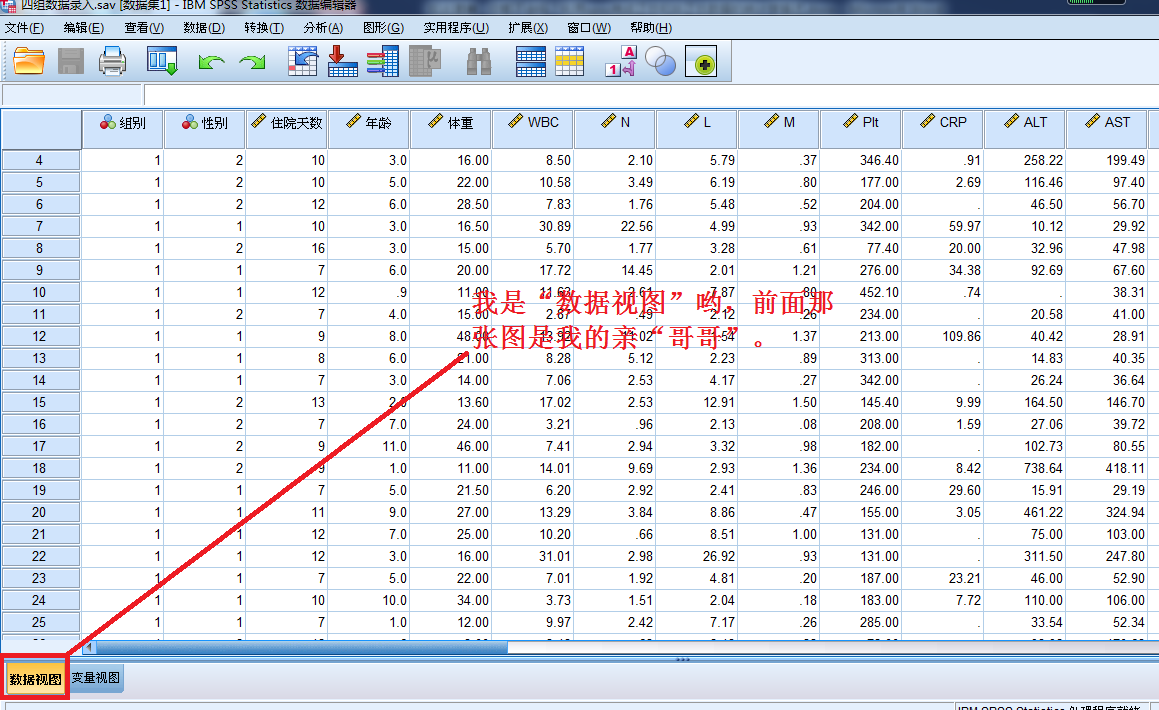
数据录入完成后,就开始统计描述。
1、首先对非正态分布的数据进行统计描述。
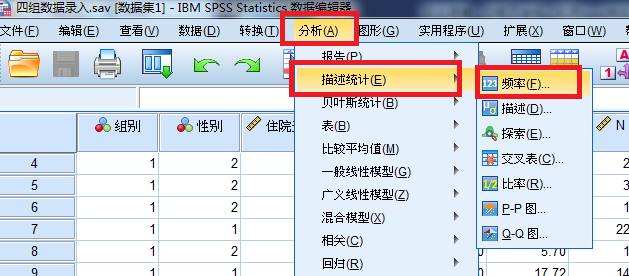
弹出下面这个小框框,之后把非正态分布的数据点击进入变量框中。如果变量过多,比如3个变量以上,建议大家不要“显示频率表”,不仅影响分析结果和占空间。

点击变量旁边的统计,因为数据为非正态分布资料所以选中“中位数”和“四分位数”,点击图表,上面有“无”、“条形图”、“饼图”和“直方图”下面有“频数”和“百分比”。根据需要选择,我们就选择“饼图”和“百分比”吧。
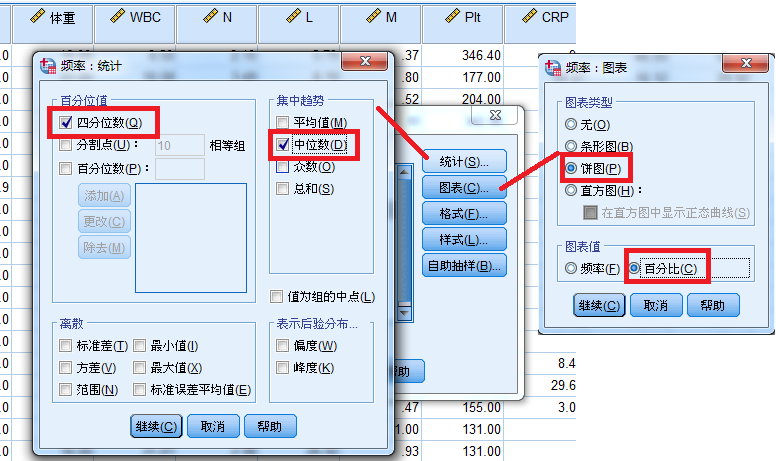
分析结果全部数据显示在下面表格中。

饼图是一个变量一张图片,不是必须,建议“图表”选择还是无吧,要不然分析结果太耗时间了。
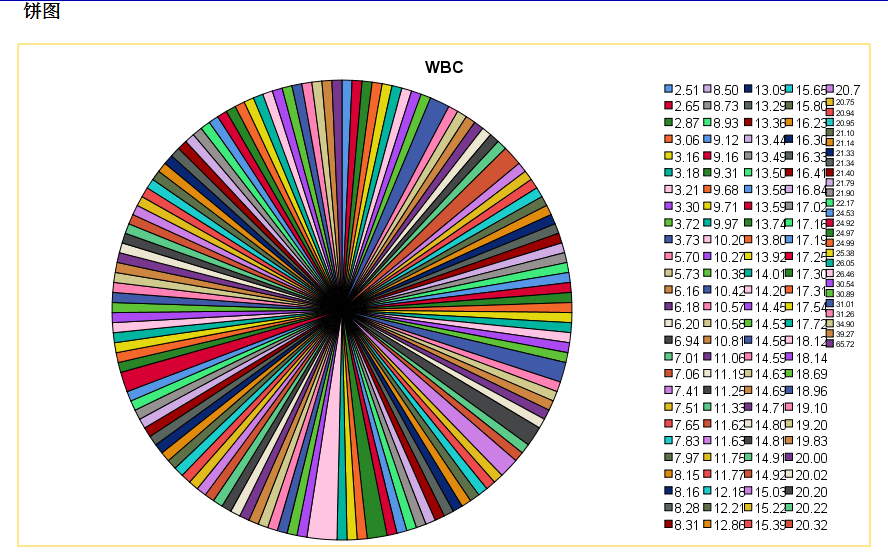
但是我们明明就是4组,怎么一个变量就描述了一次。
因为在开始的时候,我们没有将数据“告诉”SPSS,我们要分成4组,分别进行统计学描述。
选择“数据”-“拆分文件”-“比较组”,将分组这个变量选入“分组依据”,点击确定就OK了。
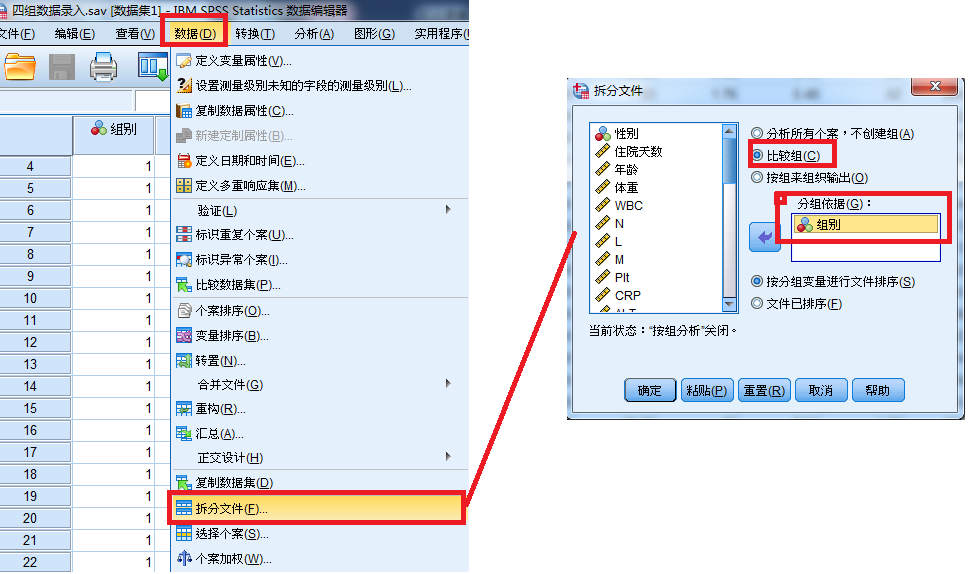
再次重复前面的操作,就得到下图。
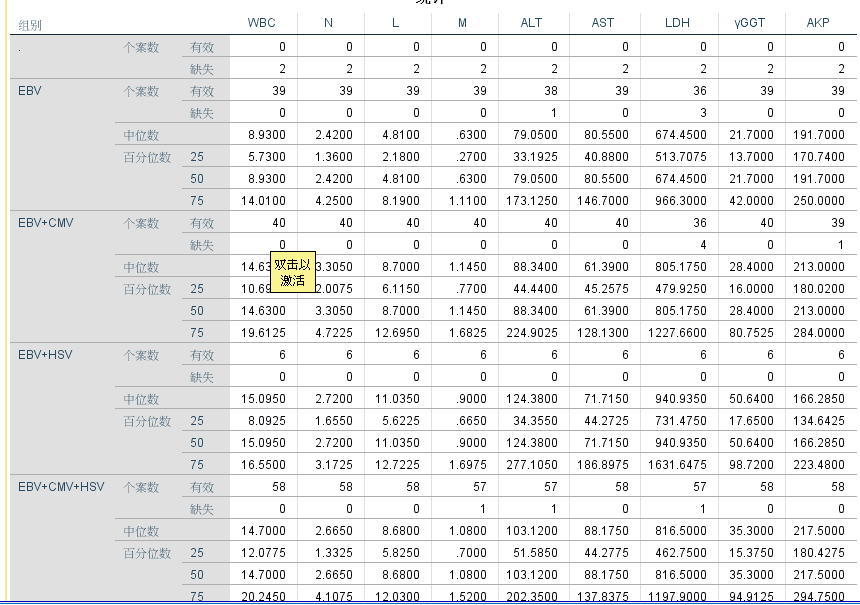
这张图把所有的变量都分为4个组分别进行统计学描述。在处理正态分布数据时候,操作步骤一样。在中间选择的时候要选择“均数”和“标准差”。
如何,看完上面详细的实操,是不是迫不及待地找一组数据试一下! ?